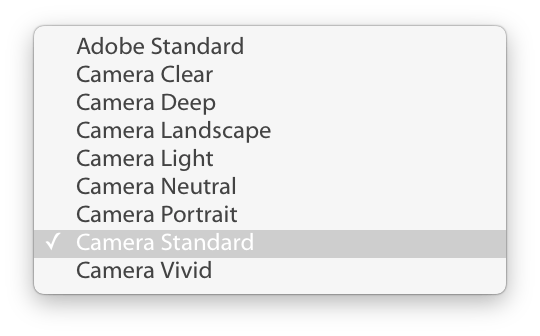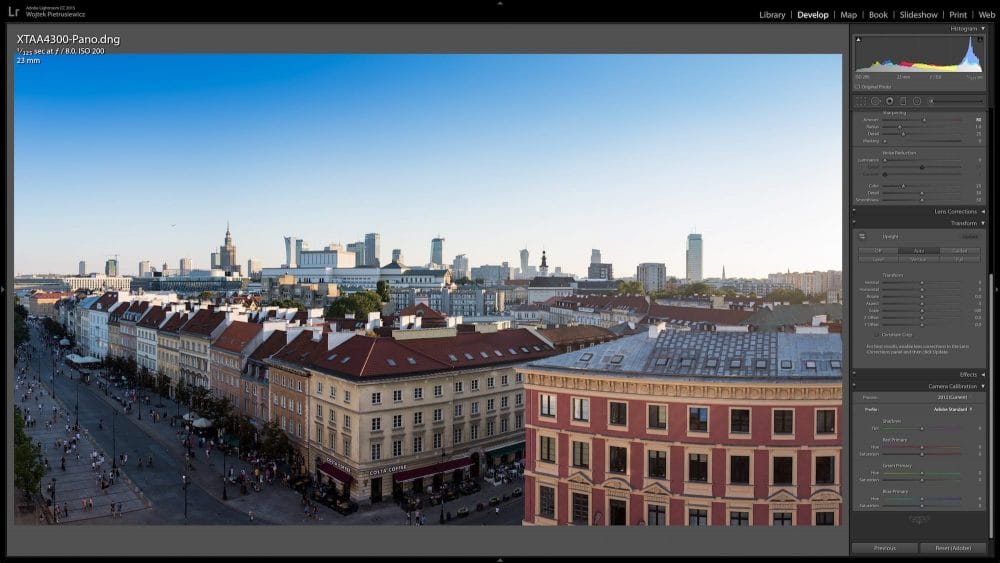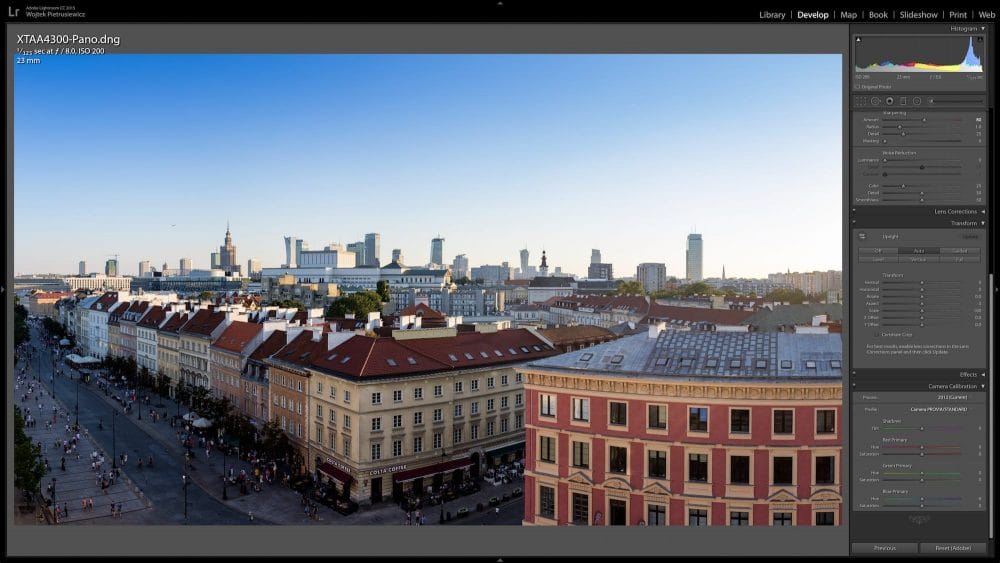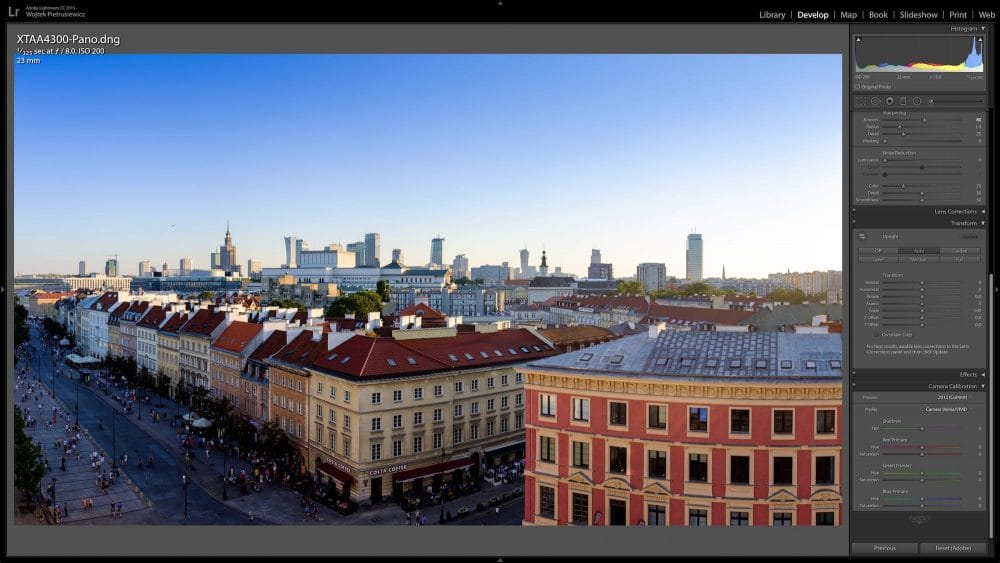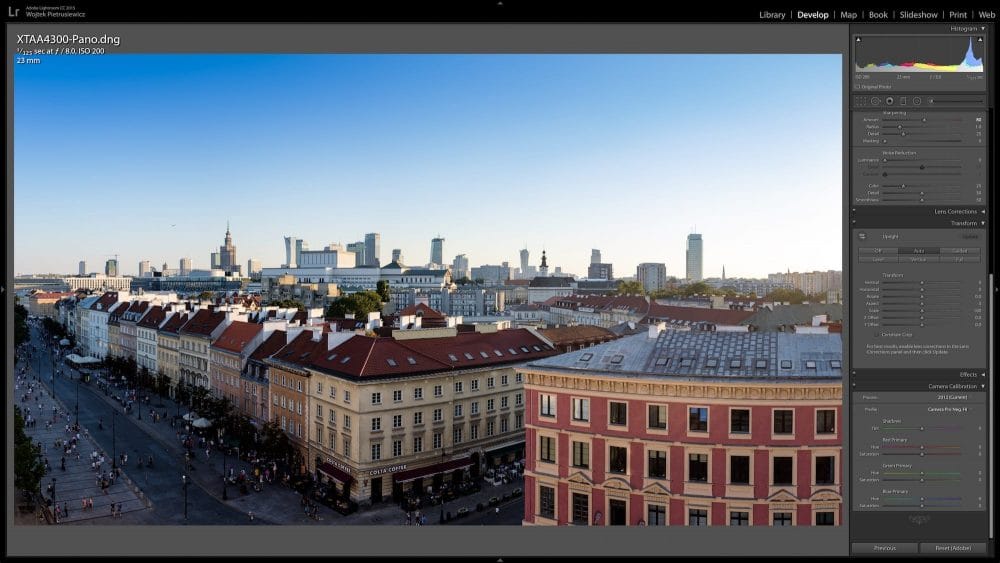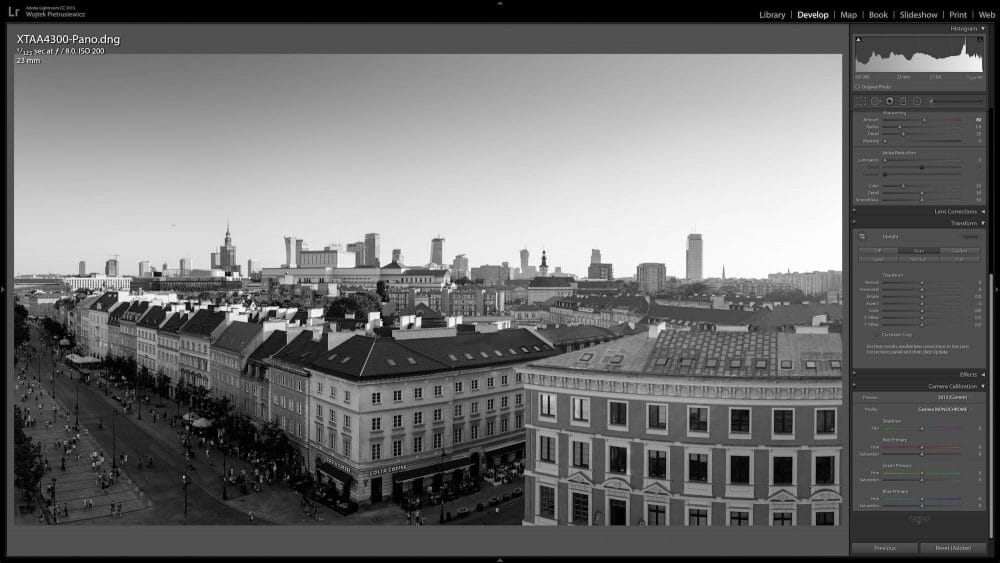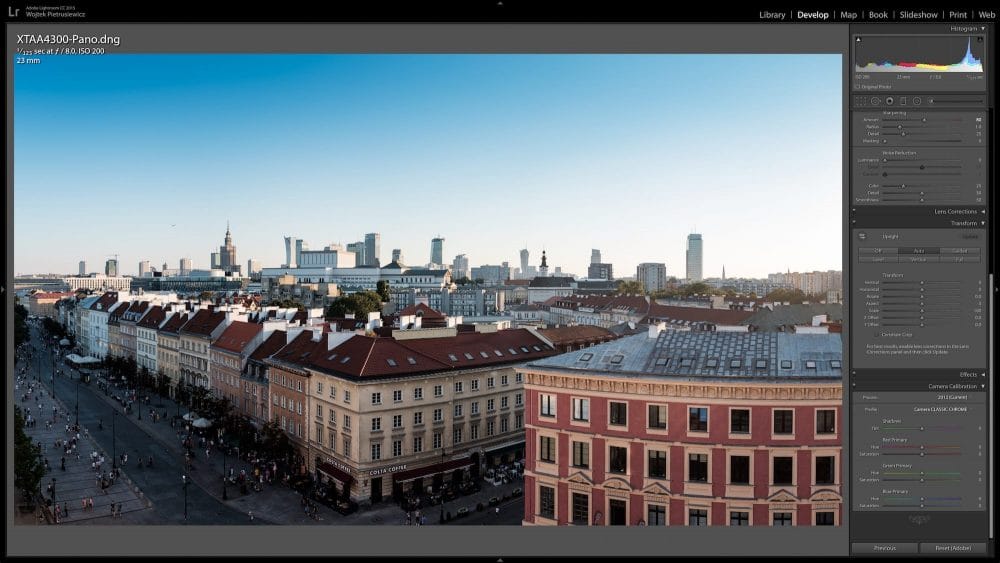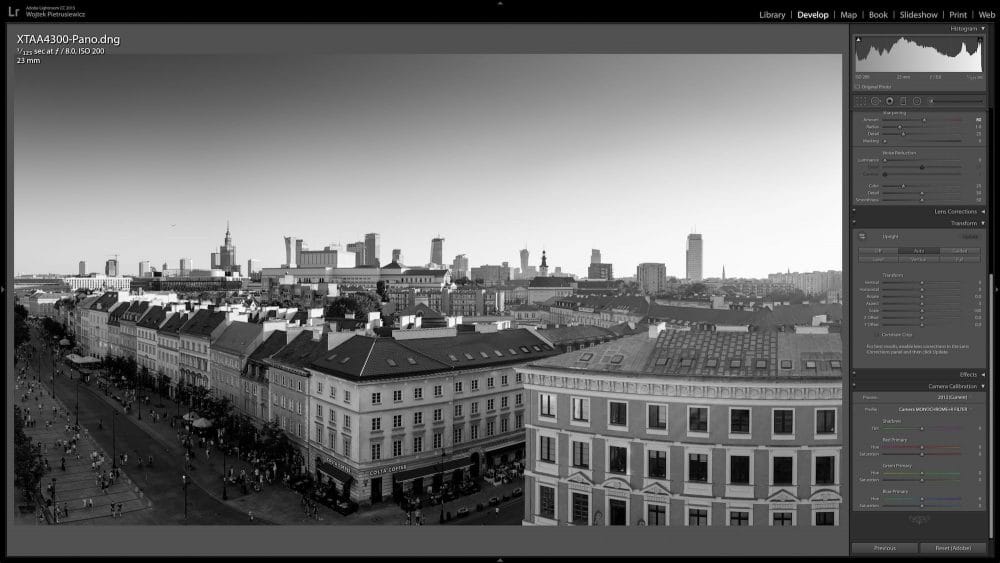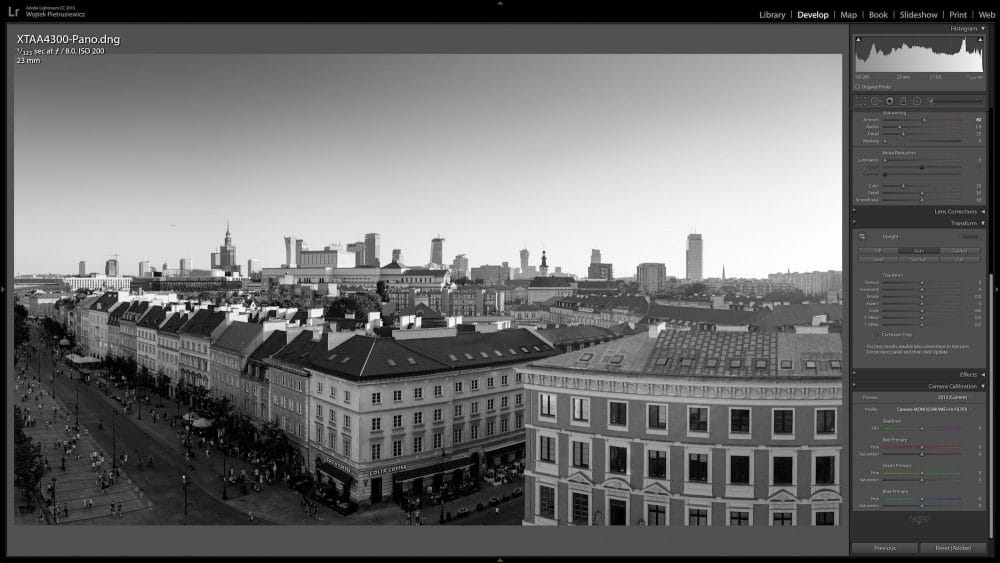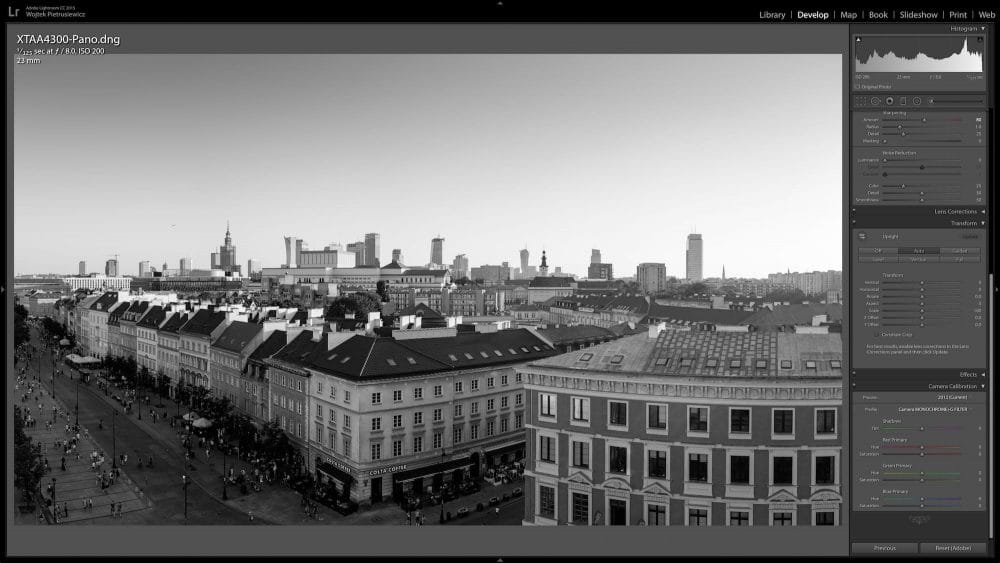Lightroom – profile aparatu
W zeszłym tygodniu poruszałem kwestię importowania zdjęć do Lightrooma. Pisałem też, że z tej okazji konfiguruję odpowiednie presety, aby automatycznie kilka rzeczy ustawić podczas tego procesu. Jeśli jednak zaczynacie przygodę z Lightroomem, to tych presetów prawdopodobnie nie macie. A zatem zacznijmy od najważniejszej rzeczy, przed rozpoczęciem edycji zdjęcia…
„Rozdziały” Podstaw fotografii
- Światło, czas i czułość.
- Bezlusterkowce i dalmierze, obiektywy i kompromisy w doborze sprzętu, rozmiary matryc a obiektywy.
- Dobór aparatu i obiektywów.
- Histogram i jak go czytać.
- Fotografowanie smartfonem i akcesoria do niego.
- Kompozycja i światło – fotografowanie smartfonem i nie tylko.
- Jak obsługiwać zaawansowane funkcje Aparatu w iPhonie?
- Gdzie trzymać swoje zdjęcia?
- Pliki RAW i programy do ich obróbki.
- Fotografowanie w trybie RAW na iPhonie 6S, 6S Plus, 7 lub 7 Plus.
- Edycja zdjęcia za pomocą Photos dla iOS.
- Obróbka plików RAW/DNG za pomocą Lightroom Mobile.
- Dzieląc się zdjęciami w internecie, należy dbać o swoje bezpieczeństwo.
- Lightroom – moduł „Library”.
- Lightroom – importowanie zdjęć i przegląd ustawień programu.
- Lightroom – profile aparatu.
Moduł Develop odpowiedzialny jest za obróbkę zdjęć. Po przejściu do niego zauważycie nowe narzędzia po bokach. Lewy pasek odpowiedzialny jest między innymi za presety – o tym napiszę w przyszłości – a prawy zawiera wszelkie narzędzia dostępne w programie.
Na samym dole prawego paska znajdują się ustawienia dotyczące profilu aparatu, który zostanie zastosowany do każdego zdjęcia z osobna. To na tym się dzisiaj skupię.
Profil aparatu
Profil aparatu odpowiada za to, jak tłumaczone są kolory z plików RAW. Jeśli robiliście kiedykolwiek zdjęcia w JPG, to być może kojarzycie ustawienia zdjęcia w menu samego aparatu. Nazwane są różnie, zależnie od producenta, ale zazwyczaj jest tam kilka opcji do wyboru. Przeważnie im prostszy aparat, tym więcej takich pozycji, nazwanych „zachód słońca”, „pejzaż” itd. Te ustawienia wpływają na to, jak wyglądać będzie JPG. W przypadku plików RAW, zależnie od modelu aparatu, również możemy ustawić profil bezpośrednio w menu, ale dla zapisanego pliku nie będzie to miało żadnego znaczenia. Plik RAW to surowe dane, więc możemy je przetłumaczyć tak, jak sobie tego życzymy.
Adobe sam tworzy profile dla najprzeróżniejszych aparatów na rynku i wszystkie ukryte są pod pozycją Adobe Standard. Możecie zresztą sprawdzić to samemu. Wystarczy przejść w Finderze do katalogu /Applications/Adobe Photoshop Lightroom 5.app/Contents/Resources/CameraProfiles na Mac lub w Eksploratorze do katalogu C:/ Users/ [nazwa użytkownika]/ AppData/ Roaming/ Adobe/ CameraRaw/ CameraProfiles (bez tych spacji) na Windows. Te profile od Adobe jednak nie są idealne, a producenci tacy jak Sony, Canon, Nikon czy Fuji tworzą własne. Czasami są też dostępne profile stworzone przez użytkowników. Dla przykładu, na powyższym screenie widać listę profili dla mojego Fuji, które odpowiadają trybom aparatu. Warto korzystać z nich, gdyż z mojego doświadczenia, dają znacznie lepsze wyniki.
Od tego zaczynam edycję
Dobór odpowiednich kolorów, czy to celem odwzorowania rzeczywistości, czy stworzenia nowej – zależy od indywidualnych potrzeb fotografującego – to pierwsza rzecz, którą robię. Wybieram ten profil, który mi najbardziej odpowiada. W przypadku mojego Fuji i pejzaży często jest to Velvia, która podbija odcienie zieleni i niebieskiego. Dla innych ujęć preferuję Provię i Classic Chrome. Dla kontrastu, przy plikach Sony A7R II odpowiadał mi tylko profil Camera Neutral, chociaż może to wynikać tylko i wyłącznie z faktu, że tak mało czasu spędziłem z tym aparatem.
Poniższe galerie zdjęć polecam powiększyć na pełny ekran i potem nawigować pomiędzy zdjęciami za pomocą strzałek na klawiaturze lub gestów na smartfonie lub tablecie. Przypominam też, że podwójne kliknięcie powiększa zdjęcie do 100% zbliżenia.
Adobe Standard vs. Fuji
- Adobe Standard
- Provia
- Velvia
- Astia
- Pro Negative Standard
- Pro Negative Hi
- Monochrome
- Classic Chrome
Fuji Monochrome
- Monochrome
- Monochrome +R
- Monochrome +Ye
- Monochrome +G
Fuji ma też fajnie dobrane profile dla fotografii czarnobiałej, z różnymi filtrami, wpływającymi na efekt końcowy. Niestety, w tym względzie wielu producentów zawodzi i trzeba szukać rozwiązań trzecich.
Adobe Standard vs. Sony
- Adobe Standard
- Sony Vivid
- Sony Standard
- Sony Portrait
- Sony Light
- Sony Landscape
- Sony Neutral
- Sony Deep
- Sony Clear
Internet
Poza profilami dla Lightrooma dostępnymi na stronach producentów aparatów, warto też rozejrzeć się za profilami stworzonymi przez ludzi, którzy wiedzą, co robią – Google tutaj pomaga bardzo mocno – oraz płatnymi profilami, oferowanymi przez niektóre firmy. Rozejrzyjcie się, bo o ile podstawy Adobe są bardzo dobre, często można wyciągnąć ze sprzętu jeszcze więcej… lub dopasować go bardziej do własnych potrzeb i upodobań.